宽带和路由器怎么插线(LINK路由器的线怎么插)
一、宽带和路由器怎么插线
宽带和路由器插线是:猫的lan插口——路由器的WAN接口,如下图所示:

宽带和路由器插线之后,便设置路由器,步骤如下:
(1)在浏览器中输入路由器的ip地址回车,设置路由器管理员登陆密码(这个密码用来进入路由器系统);
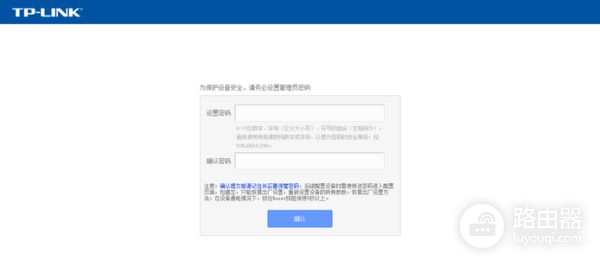
(2)进去之后选择工作模式,一般选择router模式(无线路由模式)这样就可以有自己的WiFi;
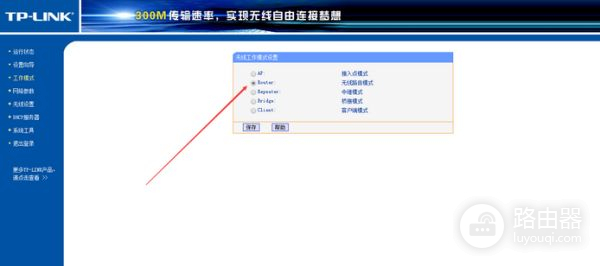
(3)然后保存,保存之后暂时不要重启,点击无限设置-无限安全设置,选择WPA-PSK/WPA2-PSK,设置psk密码(WiFi密码),在基本设置里面可以设置WiFi名字;
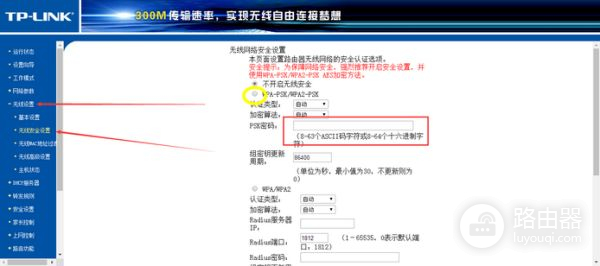
(4)然后保存重启生效,设置完成。
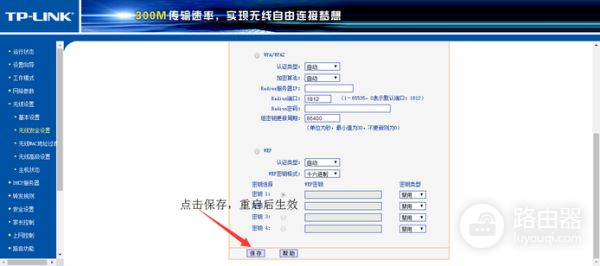
二、LINK路由器的线怎么插
TP-LINK路由器插线及设置的具体操作方法如下:
1.首先按照说明书将猫和电脑正确连接,这里需要注意的是TP-LINK路由器上有五个孔,其中有一个蓝色的孔是用来插网线,将路由器和猫连接在一起的。而用网线将路由器和电脑连接时则可以插在剩下四个孔任意一个孔中。
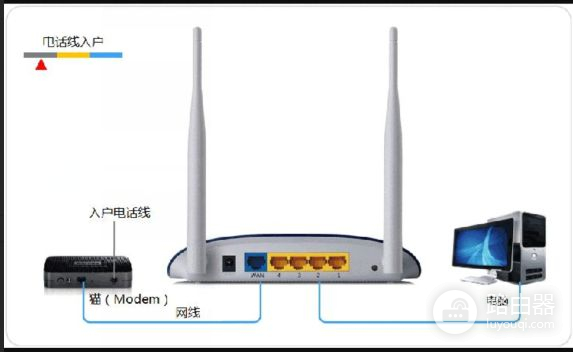
2.线路连接好以后保证猫和路由器电源打开并正常使用了。然后打开电脑上任意一个浏览器,在浏览器地址栏里输入路由器管理IP地址“192.168.1.1”(注意:部分路由器管理地址是tplogin.cn,具体路由器管理地址见路由器壳体背面标贴),然后点击回车键。
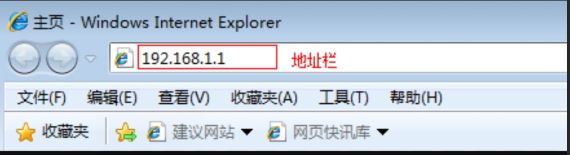

3.点击回车键后将弹出登录框,在登录界面,由于初次进入路由器管理界面,为了保障设备安全,需要设置管理路由器的密码。此时只需要根据页面提示进行操作,设置密码就行了。具体见下图(注意:部分路由器需要输入管理用户名,密码,此处的用户名,密码均输入admin即可)
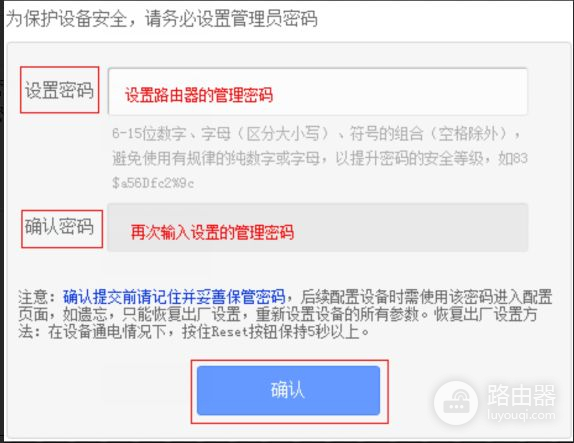
4.设置完密码,就正式进入路由器管理界面,此时点击页面中的“设置向导”按钮
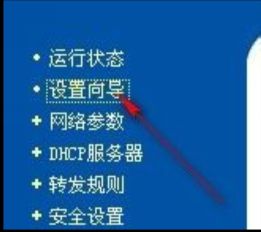
5.点击“设置向导”按钮后会出现一个对话框,此时点击对话框左下角的“下一步”即可。
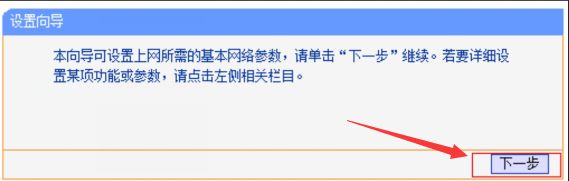
6.然后又会出现选择上网方式的对话框,这时你需要选择上网方式为:“PPoE(ADSL虚拟拨号)”,然后点击“下一步”按钮
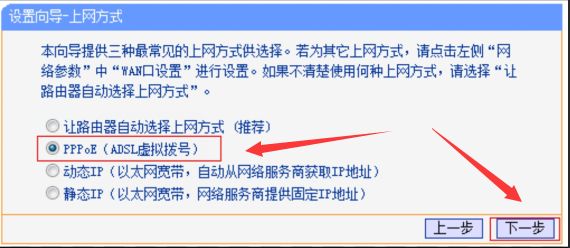
7.然后会出现一个设置框,在对应设置框中填入运营商提供的宽带账号和密码,并检查该账号密码输入正确。然后在此页面下点击“下一步"按钮
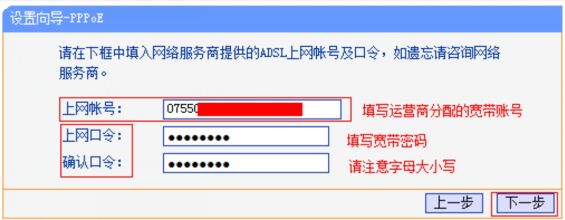
8.然后会出现设置wifi的昵称(SSID)和设置wifi密码(WPA-PSK/WPA2-PSK密码)的界面,此界面中你就可以选中”SSID"设置wifi昵称,选中“WPA-PSK/WPA2-PSK密码”设置wifi密码。然后点击"下一步“即可
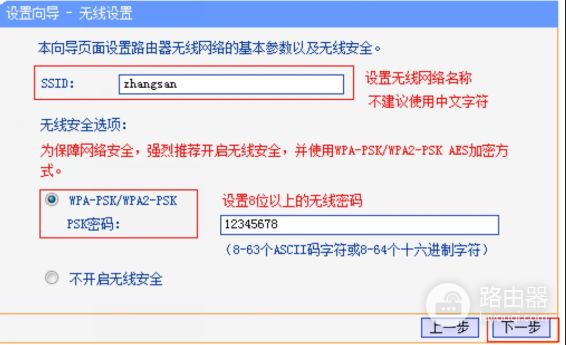
9.然后在出现的页面中点击“完成”按钮,则设置向导完毕
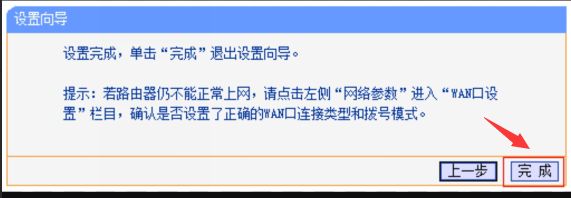
10.设置完成后,进入路由器管理界面,点击“ 运行状态”,查看 WAN口状态,若下图框内所指内容IP地址不为0.0.0.0,则表示设置成功。
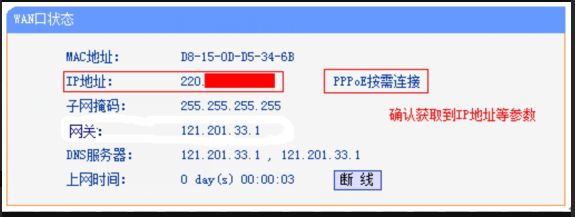
三、路由器的网线怎么插
1、把从光猫的网口(LAN口)接出来的网线,插在路由器的WAN接口。
PS:如果你家里的宽带是一根入户的宽带网线,没有用到光猫,那么需要把入户的宽带网线,插在路由器的WAN接口。
2、从路由器任意一个LAN接口中接的网线,都可以插在电脑的网口上面。 如果是笔记本电脑,连接路由器的wifi信号即可,可以不用网线连接到路由器。
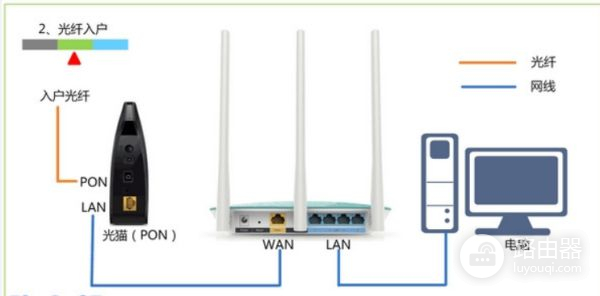
扩展资料
(1)、请各位新手、小白用户注意,在设置路由器上网的时候,是不需要电脑、手机可以上网的,建议你们一定要记住这一点。
因为设置路由器的时候,电脑/手机与你的路由器之间,是通过局域网进行通信的,所以即使电脑、手机没联网,也是可以对路由器进行设置的。














